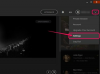Η εισαγωγή ενός υπολογιστικού φύλλου μπορεί να κάνει το έγγραφό σας πιο ενημερωτικό
Ένα από τα πλεονεκτήματα της εργασίας με εφαρμογές του Microsoft Office είναι ότι τα προγράμματα συνεργάζονται καλά. Για παράδειγμα, η προσθήκη ενός υπολογιστικού φύλλου Excel σε ένα έγγραφο του Word μπορεί να προσφέρει ένα άμεσο οπτικό βοήθημα για μια αναφορά ή άλλο αρχείο. Μπορείτε εύκολα να εισαγάγετε ένα υπάρχον φύλλο εργασίας στο έγγραφο του Word και ακόμη και να το συνδέσετε με τα αρχικά δεδομένα του Excel, ώστε να αλλάζει με τυχόν ενημερώσεις.
Βήμα 1
Ανοίξτε το έγγραφο του Word στο οποίο θέλετε να εισαγάγετε ένα υπολογιστικό φύλλο Excel. Ανοίξτε το φύλλο εργασίας στο Excel που θέλετε να εισαγάγετε στο Word.
Το βίντεο της ημέρας
Βήμα 2
Χρησιμοποιήστε το ποντίκι σας για να επιλέξετε τα δεδομένα στο φύλλο εργασίας του Excel που θέλετε να εισαγάγετε στο έγγραφο του Word. Αντιγράψτε τα επιλεγμένα δεδομένα χρησιμοποιώντας τη συντόμευση πληκτρολογίου "Ctrl+C" ή κάνοντας κλικ στο κουμπί "Αντιγραφή" στην τυπική γραμμή εργαλείων στο Excel 2003 ή στην καρτέλα "Αρχική σελίδα" στο Excel 2007 ή 2010.
Βήμα 3
Τοποθετήστε τον κέρσορα στο έγγραφο του Word όπου θέλετε να εισαγάγετε το φύλλο εργασίας του Excel.
Βήμα 4
Κάντε κλικ στην επιλογή "Επικόλληση" στη γραμμή εργαλείων μορφοποίησης του Word 2003 και, στη συνέχεια, κάντε κλικ στο κουμπί Επιλογές επικόλλησης δίπλα στα επικολλημένα δεδομένα. Στο Word 2007 ή 2010, κάντε κλικ στο αναπτυσσόμενο βέλος "Επικόλληση" στην καρτέλα "Αρχική σελίδα".
Βήμα 5
Κάντε κλικ στην επιλογή "Αντιστοίχιση στυλ πίνακα προορισμού και σύνδεση στο Excel" εάν θέλετε η μορφοποίηση να ταιριάζει με αυτήν έγγραφο του Word ή κάντε κλικ στο "Διατήρηση μορφοποίησης πηγής και σύνδεση με το Excel" για να διατηρήσετε το υπολογιστικό φύλλο μορφοποίηση.
Πράγματα που θα χρειαστείτε
Word 2003, 2007 ή 2010
Excel 2003, 2007 ή 2010